Nếu bạn là người dùng mới chuyển từ Windows sang macOS, hoặc thậm chí đã sử dụng Mac nhưng chưa từng tìm hiểu sâu về hệ thống tệp tin, việc nắm rõ các thư mục quan trọng và chức năng của chúng là vô cùng cần thiết. Mặc dù macOS nổi tiếng với sự ổn định, đôi khi bạn sẽ cần tự tìm, xóa hoặc chỉnh sửa các tệp tin. Việc biết vị trí của chúng sẽ giúp quá trình này trở nên dễ dàng hơn nhiều, đồng thời tăng cường sự tự tin của bạn khi sử dụng máy tính vượt xa mức cơ bản. Hãy cùng xalocongnghe.com khám phá 10 thư mục quan trọng nhất trên Mac mà mọi người dùng nên biết.
Theo mặc định, bạn không thể trực tiếp mở ổ cứng Mac của mình trong Finder. Để làm điều này, bạn cần mở Finder, sau đó vào Cài đặt (Settings) > Thanh bên (Sidebar) và đảm bảo tùy chọn “Ổ cứng (Hard disks)” được đánh dấu tích trong phần “Bộ nhớ (Storage)”.
1. Thư mục ~/Desktop (Màn hình nền của bạn)
Giống như Windows và các hệ điều hành đồ họa hiện đại khác, Mac của bạn có một màn hình nền. Màn hình nền này được đại diện trong hệ thống tệp tin bởi một thư mục. Bất kỳ tệp tin nào bạn đặt trên màn hình nền sẽ xuất hiện trong thư mục này, và ngược lại.
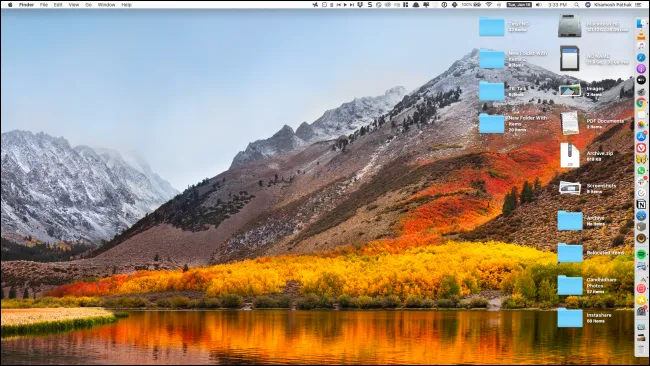 Màn hình nền macOS được tùy chỉnh với các biểu tượng gọn gàng
Màn hình nền macOS được tùy chỉnh với các biểu tượng gọn gàng
Về cơ bản, thư mục Desktop của bạn luôn “mở”, và bạn luôn có thể nhìn thấy nội dung của nó. Nhiều người thích sử dụng màn hình nền như một không gian làm việc, bất kể nó có lộn xộn đến đâu. Tuy nhiên, nếu bạn muốn giữ các tệp tin trong thư mục Desktop nhưng không muốn chúng hiển thị trên màn hình nền, bạn có thể vào Menu Apple > Cài đặt hệ thống (System Settings) > Màn hình nền & Dock (Desktop & Dock) > Màn hình nền & Stage Manager (Desktop & Stage Manager), sau đó bỏ chọn “trên màn hình nền (on desktop)”.
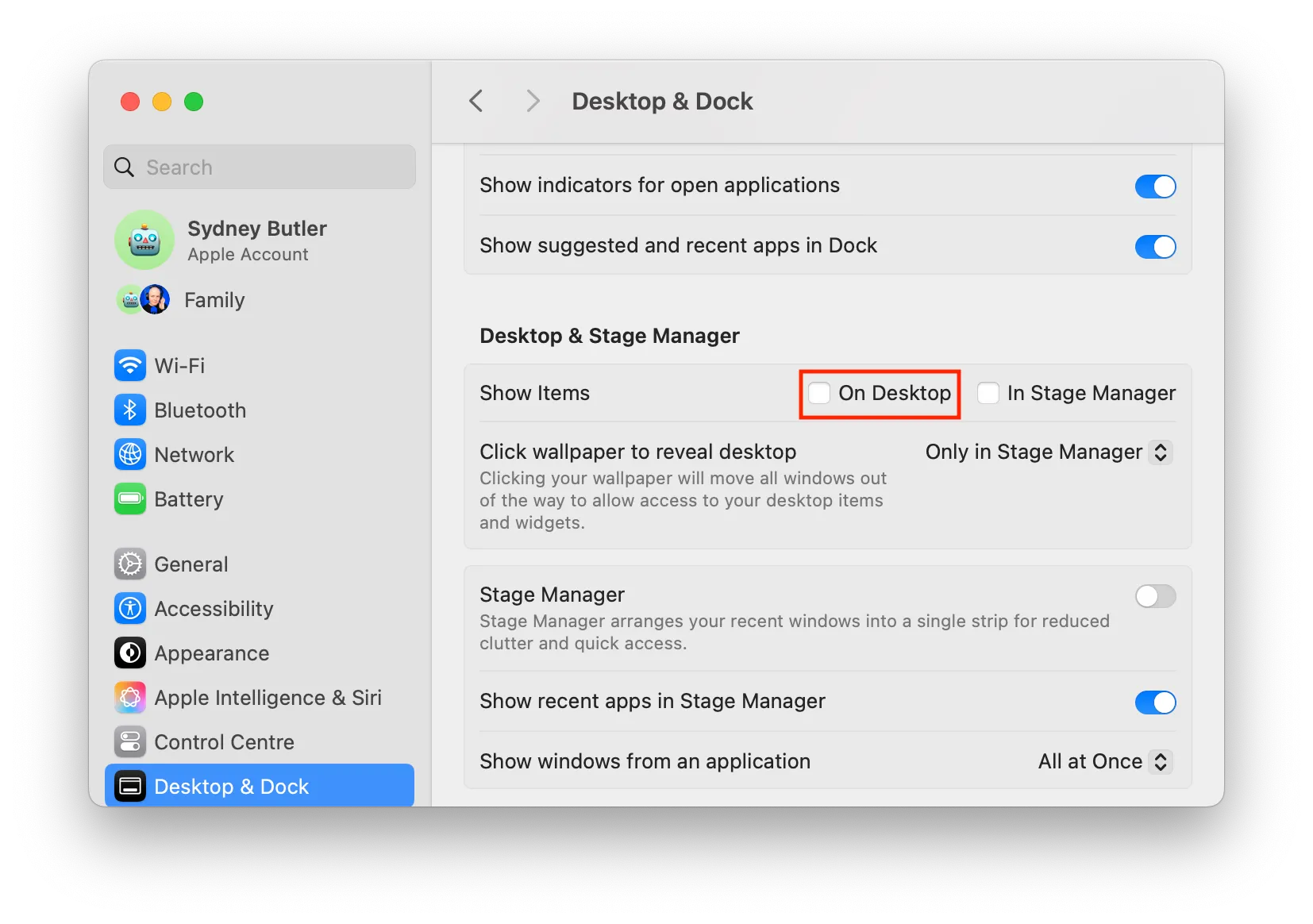 Tùy chọn ẩn các mục trên màn hình nền macOS để giữ gọn gàng
Tùy chọn ẩn các mục trên màn hình nền macOS để giữ gọn gàng
Mọi thứ trong thư mục này đều được đồng bộ hóa với iCloud trừ khi bạn tắt đồng bộ hóa thủ công, và việc ẩn các biểu tượng trên màn hình nền không ảnh hưởng đến cài đặt đồng bộ iCloud của bạn. Vì vậy, hãy yên tâm ẩn các biểu tượng đó nếu bạn muốn.
2. Thư mục ~/Documents (Tài liệu cá nhân của bạn)
Thư mục Documents (Tài liệu) thường là nơi mặc định để lưu trữ các tệp tin như tài liệu văn bản, PDF, v.v. Ngoại lệ đáng chú ý là ảnh, thường được lưu trữ trong ứng dụng Ảnh (Photos) trừ khi bạn lưu chúng rõ ràng tại đây, hoặc bạn sử dụng ứng dụng chỉnh sửa ảnh tạo vị trí lưu riêng cho tệp hình ảnh trong thư mục Documents.
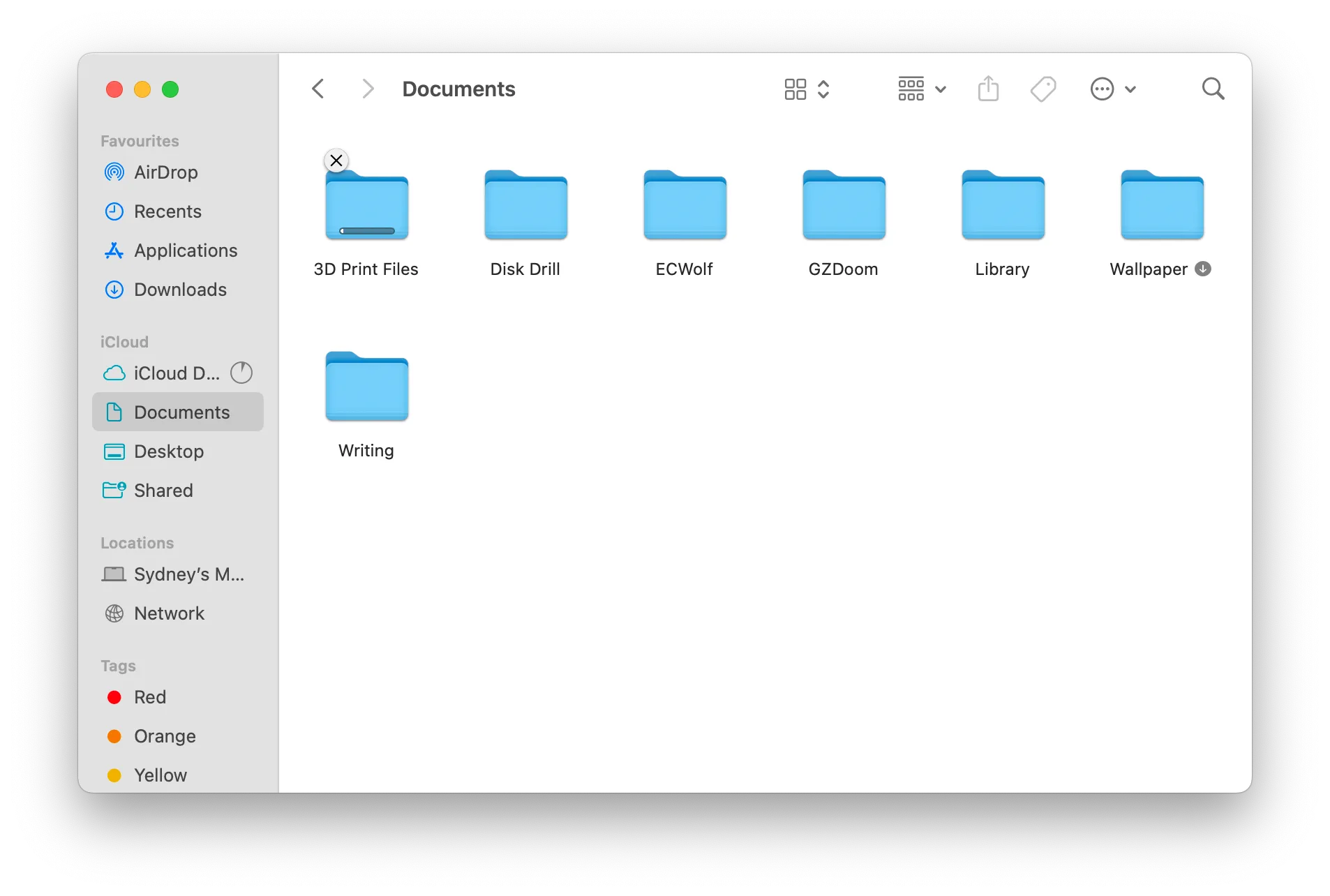 Giao diện thư mục Documents trong hệ điều hành macOS
Giao diện thư mục Documents trong hệ điều hành macOS
Rất nhiều ứng dụng tạo một thư mục riêng trong Documents làm vị trí lưu mặc định. Ví dụ, nhiều trò chơi trên Mac sẽ lưu ảnh chụp màn hình và tệp lưu game tại đây. Tương tự, phần mềm cắt lớp 3D (slicing software) lưu các dự án và tệp mô hình vào một thư mục con trong Documents. Vì vậy, nếu bạn lưu một tệp mà không kiểm tra vị trí trước, nó có thể nằm đâu đó trong thư mục này.
3. Thư mục ~/Downloads (Các tệp đã tải về)
Bất kể bạn sử dụng trình duyệt web nào trên macOS, thư mục Downloads (Tải về) là nơi mọi tệp bạn tải xuống sẽ được lưu. Điều này nghe có vẻ khá hiển nhiên, và thực tế là vậy, nhưng thư mục Downloads có thể nhanh chóng trở nên khó quản lý nếu bạn không kiểm soát nó.
Các tệp nén bạn tải xuống sẽ được giải nén tại đây trừ khi bạn di chuyển chúng trước. Đôi khi chúng ta lười biếng và chạy trực tiếp các ứng dụng đã tải xuống từ thư mục này. Đó là lý do tại sao việc xóa nội dung thư mục này ít nhất mỗi tháng một lần là rất cần thiết, đặc biệt là khi kích thước của nó có thể tăng lên đáng kể. Chỉ cần nhớ di chuyển các tệp quan trọng bạn đã tải xuống sang nơi khác trước khi dọn dẹp thư mục này.
4. Thư mục /Applications (Thư mục Ứng dụng đã cài đặt)
Đối với những người chuyển từ Windows sang, thư mục Applications (Ứng dụng) là một trong những thư mục thú vị và dễ gây hiểu lầm nhất. Bạn có thể nghĩ rằng tất cả các biểu tượng ứng dụng trong thư mục này là các lối tắt giống như trên Windows, nhưng đây thực sự là toàn bộ ứng dụng cùng với các tệp dữ liệu của chúng. Vâng, hầu hết chúng, nhưng tôi sẽ giải thích thêm về điều đó.
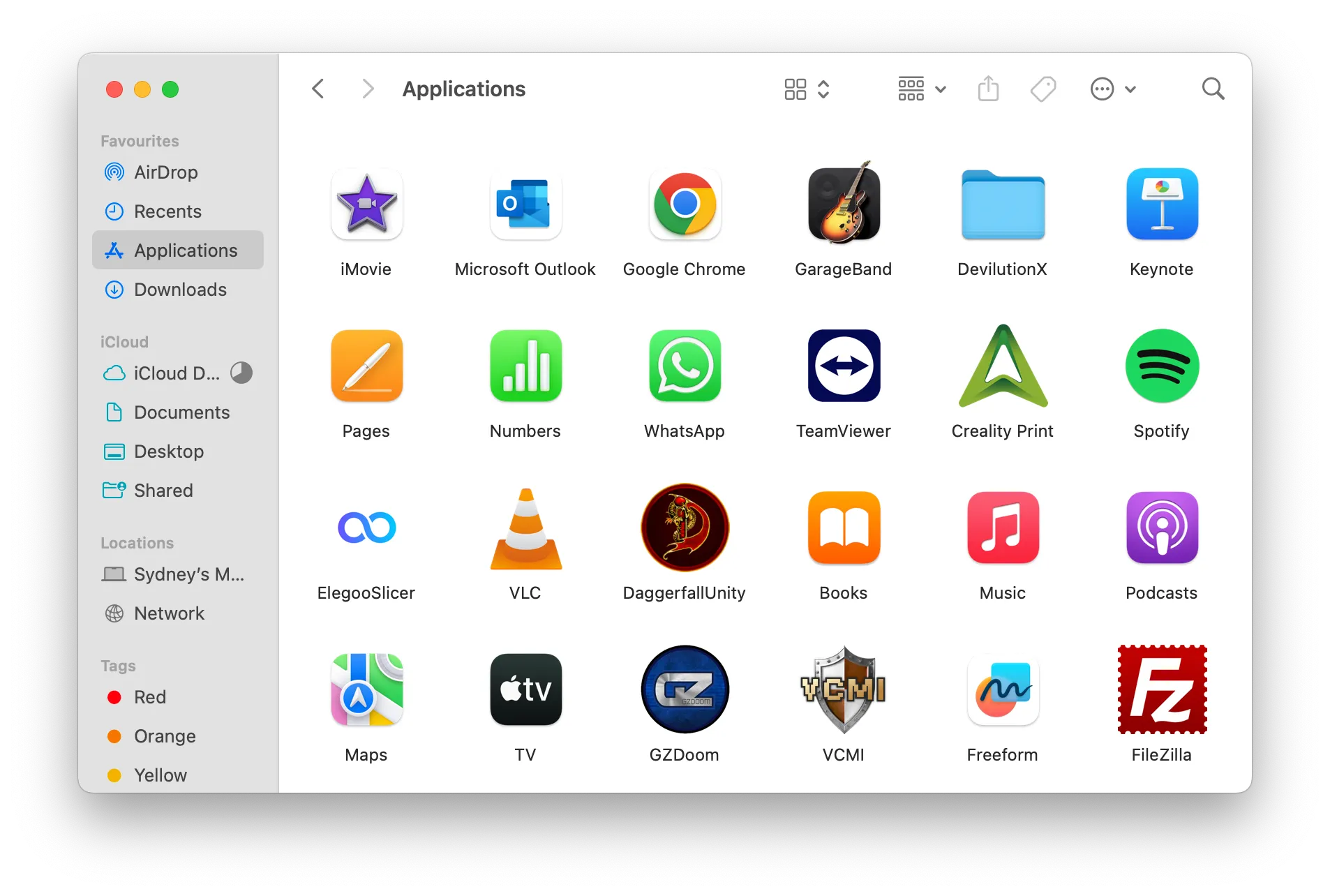 Giao diện thư mục Applications trong hệ điều hành macOS
Giao diện thư mục Applications trong hệ điều hành macOS
Về cơ bản, hầu hết các ứng dụng trong thư mục này là các gói ứng dụng (application packages), và bên trong chúng là cấu trúc thư mục tự chứa của ứng dụng. Điều này có nghĩa là “cài đặt” một ứng dụng về cơ bản chỉ là sao chép gói của nó vào thư mục ứng dụng. Tương tự, gỡ cài đặt một ứng dụng thường chỉ có nghĩa là kéo nó từ thư mục ứng dụng vào Thùng rác (Bin). Tuy nhiên, các tệp mà một ứng dụng tạo ra trong thư mục Documents hoặc trong các thư mục hỗ trợ bên ngoài khác sẽ không bị xóa khi bạn làm điều này. Đây là lý do tại sao các ứng dụng như CleanMyMac trở nên phổ biến, vì chúng có thể giúp bạn không phải dọn dẹp thủ công những tệp còn sót lại đó.
5. Thư mục /System (Các tệp hệ điều hành macOS quan trọng – Tuyệt đối không chạm vào!)
Trong quá trình sử dụng thông thường, macOS gần như “bất khả xâm phạm”, nhưng nếu bạn tự ý mò mẫm trong thư mục System (Hệ thống), bạn đang tự đặt mình vào rủi ro lớn. Đây là nơi chứa các tệp tin cốt lõi của macOS, và nếu bạn can thiệp vào các tệp trong thư mục này, dù chỉ dựa trên một hướng dẫn tốt trên mạng, vẫn có khả năng rất cao bạn sẽ phải khôi phục cài đặt gốc Mac của mình sớm hơn là muộn.
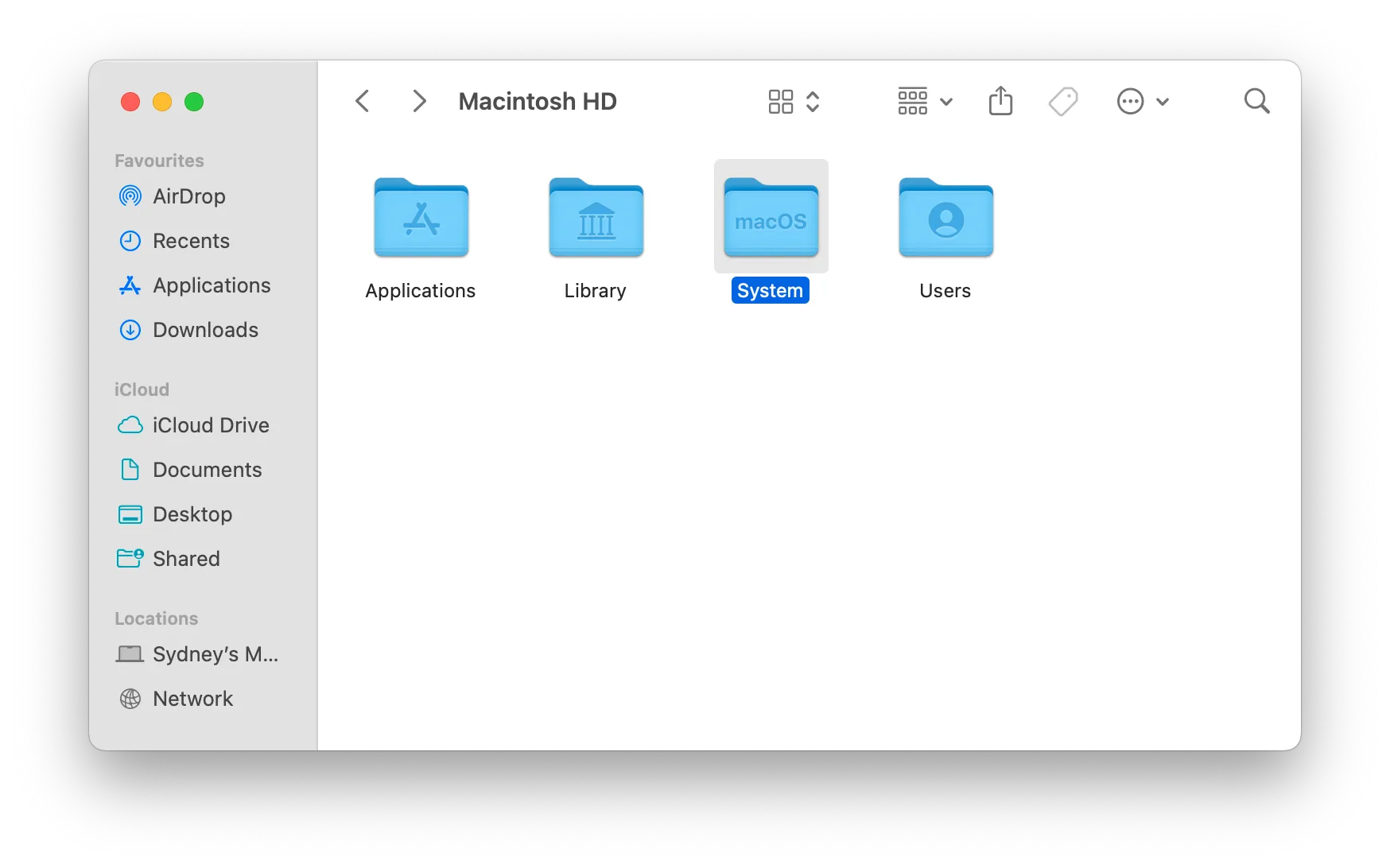 Nội dung của thư mục System trong macOS
Nội dung của thư mục System trong macOS
Tin tốt là hiếm khi có lý do chính đáng để can thiệp vào thư mục System, vì vậy hãy coi đây chỉ là thông tin mang tính cảnh báo.
6. Thư mục /Library (Cài đặt và dữ liệu ứng dụng toàn hệ thống)
Thư mục Library (Thư viện) là một vị trí quan trọng nhưng thường bị hiểu lầm trên Mac của bạn. Đây là nơi lưu trữ các tùy chọn cài đặt toàn hệ thống, thường dưới dạng tệp “plist”. Nó cũng là nơi bạn sẽ tìm thấy thư mục “Application Support” (Hỗ trợ ứng dụng) rất quan trọng. Nhớ lại khi tôi nói rằng một số ứng dụng lưu trữ tệp bên ngoài gói ứng dụng của chúng? Vâng, ngoài thư mục Documents, thư mục Application Support là nơi mặc định cho các tệp ứng dụng quan trọng. Đó là lý do tại sao bạn có thể phải xóa thư mục đó sau khi gỡ bỏ một ứng dụng.
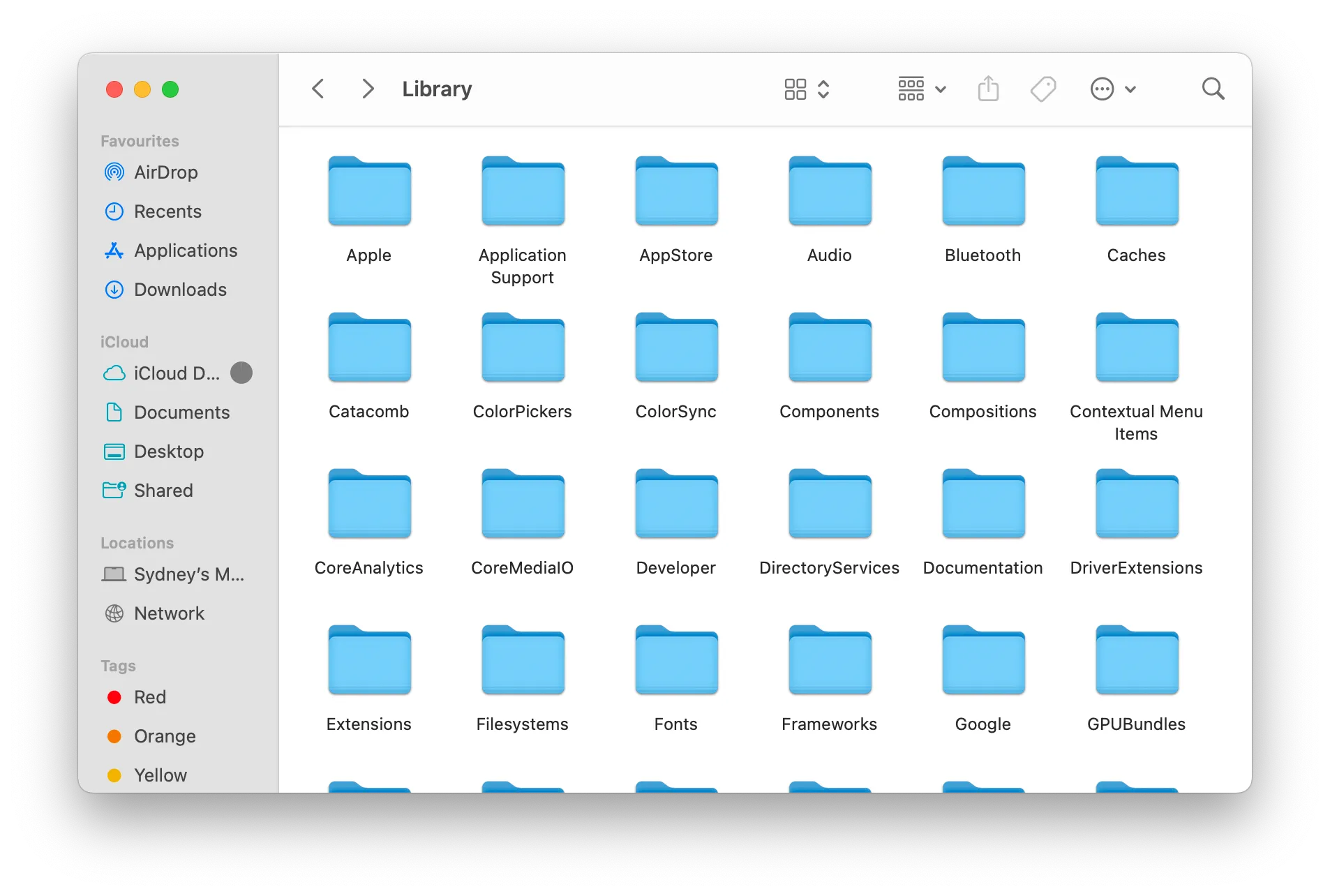 Giao diện thư mục Library trong hệ điều hành macOS
Giao diện thư mục Library trong hệ điều hành macOS
Nội dung của thư mục Library áp dụng cho tất cả người dùng của Mac đó, vì vậy hãy lưu ý rằng bất kỳ thay đổi nào bạn thực hiện ở đây sẽ ảnh hưởng đến những người dùng khác nếu bạn chia sẻ Mac đó.
7. Thư mục ~/Library (Cài đặt & bộ nhớ đệm dành riêng cho người dùng – Bị ẩn mặc định)
Có phải lại là một thư mục Library khác không? Đúng vậy, ngoài thư mục Library kể trên mà bạn sẽ tìm thấy ở thư mục gốc của ổ đĩa hệ thống, còn có một thư mục khác có tên và cấu trúc nội bộ giống hệt nhau nằm trong dữ liệu người dùng của bạn. Nó cũng thực hiện công việc tương tự, nhưng điểm khác biệt lớn là thư mục này chỉ áp dụng cho tài khoản người dùng của bạn và bất kỳ dữ liệu hoặc thay đổi nào ở đây đều không hiển thị với người dùng khác và không thể ảnh hưởng đến tài khoản của họ.
Thư mục này thường bị ẩn, nhưng nếu bạn mở Finder và nhấp vào “Đi tới (Go)”, bạn sẽ thấy nó nếu bạn giữ phím Tùy chọn (Options) trên bàn phím. Theo kinh nghiệm, một số ứng dụng không hoạt động khi các tệp hỗ trợ của chúng nằm trong thư mục thư viện toàn cục. Trong những trường hợp đó, chỉ cần di chuyển hoặc sao chép thư mục đó vào thư mục dành riêng cho người dùng của bạn sẽ khắc phục được sự cố.
8. Thư mục /Users (Tất cả các tài khoản người dùng trên Mac của bạn)
Nhiều thư mục chúng ta đã đề cập ở đây là các thư mục con của thư mục Users (Người dùng). Đây là nơi các tài khoản người dùng khác nhau lưu trữ dữ liệu của họ. Bên trong thư mục, bạn sẽ tìm thấy tên người dùng của từng người dùng. Nếu bạn mở thư mục tài khoản người dùng, bạn sẽ thấy các thư mục ứng dụng, tải xuống, phim, nhạc, trò chơi và ảnh của họ. Vì vậy, nếu bạn đang tìm một nơi trung tâm để tìm tất cả dữ liệu của mình, đây chính là nơi đó.
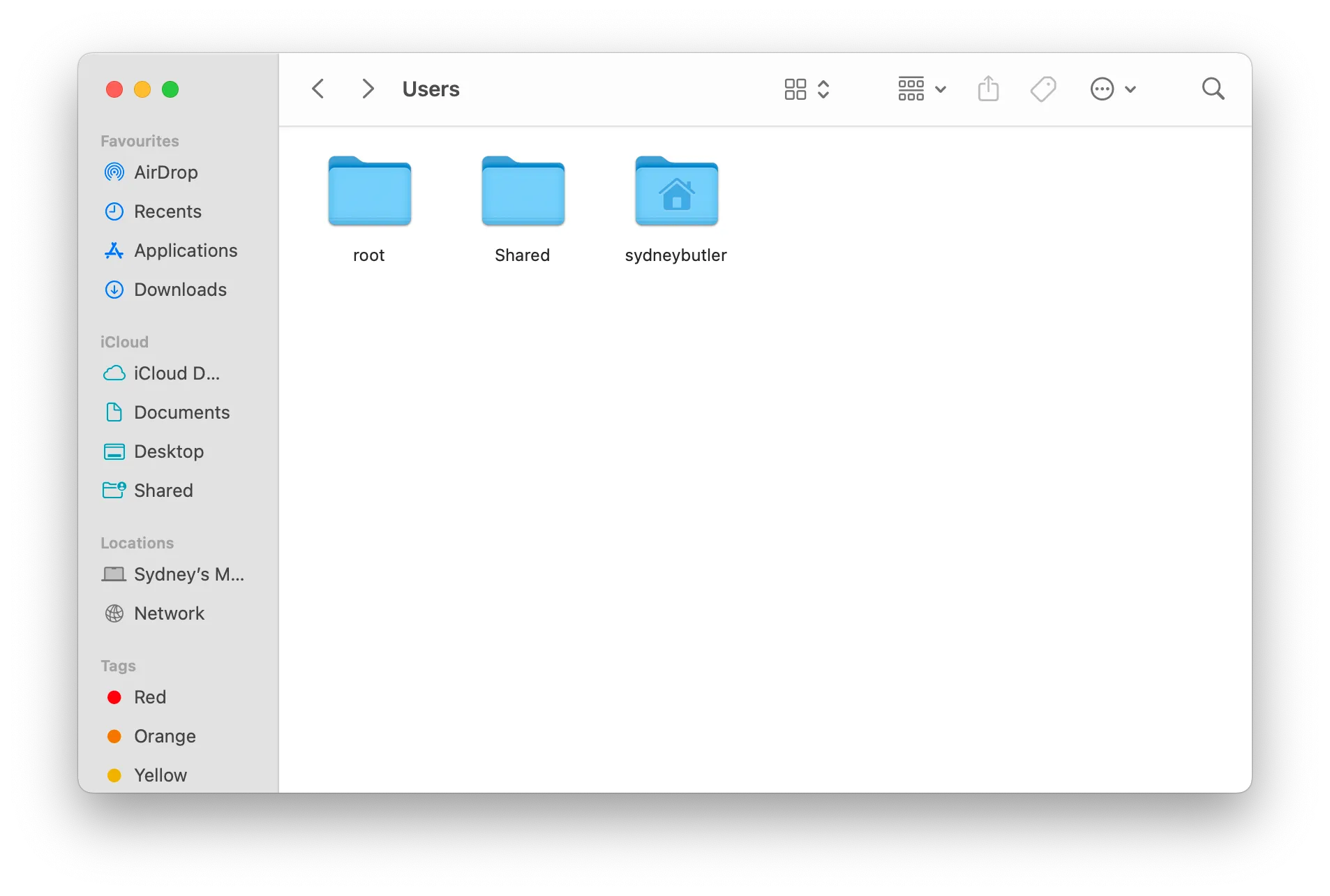 Giao diện thư mục Users trong hệ điều hành macOS
Giao diện thư mục Users trong hệ điều hành macOS
9. Thư mục /Volumes (Ổ đĩa ngoài & ảnh đĩa)
Bạn sẽ tìm thấy thư mục này là một thư mục con của thư mục System, và đây là nơi bạn sẽ tìm thấy các biểu diễn của cả ổ đĩa ngoài thực tế, như ổ USB flash, và các ảnh đĩa ảo. Cũng giống như với thư mục System, chúng tôi đặc biệt khuyên bạn không nên chạm vào bất cứ thứ gì ở đây, nhưng nếu một ổ đĩa bạn đã kết nối không hiển thị trên màn hình nền, bạn có thể đến đây để kiểm tra xem nó có hiện diện không, và bạn có thể thử mở nó. Nếu không, thì bạn sẽ phải mở Tiện ích đĩa (Disk Utility) và thử tùy chọn Sơ cứu (First Aid).
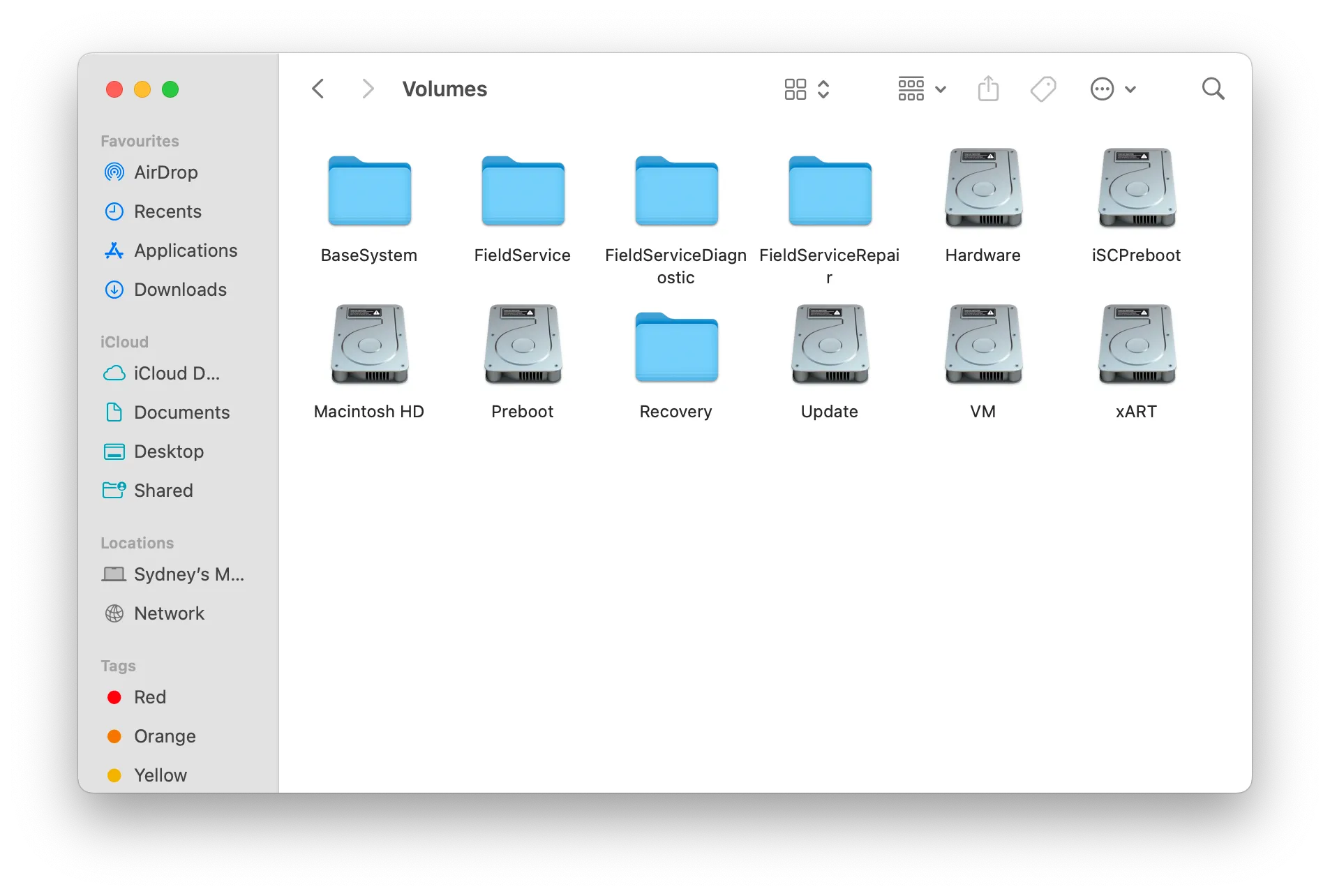 Giao diện thư mục Volumes trong hệ điều hành macOS
Giao diện thư mục Volumes trong hệ điều hành macOS
10. Thư mục /etc (Các tệp cấu hình hệ thống)
Thư mục “etc” là nơi bạn sẽ tìm thấy các tệp cấu hình quan trọng cho macOS và đây là điều macOS kế thừa từ Unix, đó là lý do tại sao bạn sẽ tìm thấy cùng một thư mục trên các bản phân phối Linux. Nó chứa rất nhiều tập lệnh xử lý cài đặt mạng, khởi động, mật khẩu và đặc quyền tài khoản người dùng, v.v. Giống như thư mục System, đây là một thư mục tốt để biết, nhưng đừng chạm vào nó trừ khi bạn biết chính xác mình đang làm gì. Nếu bạn biết, tuyệt vời! Cá nhân tôi thì không…
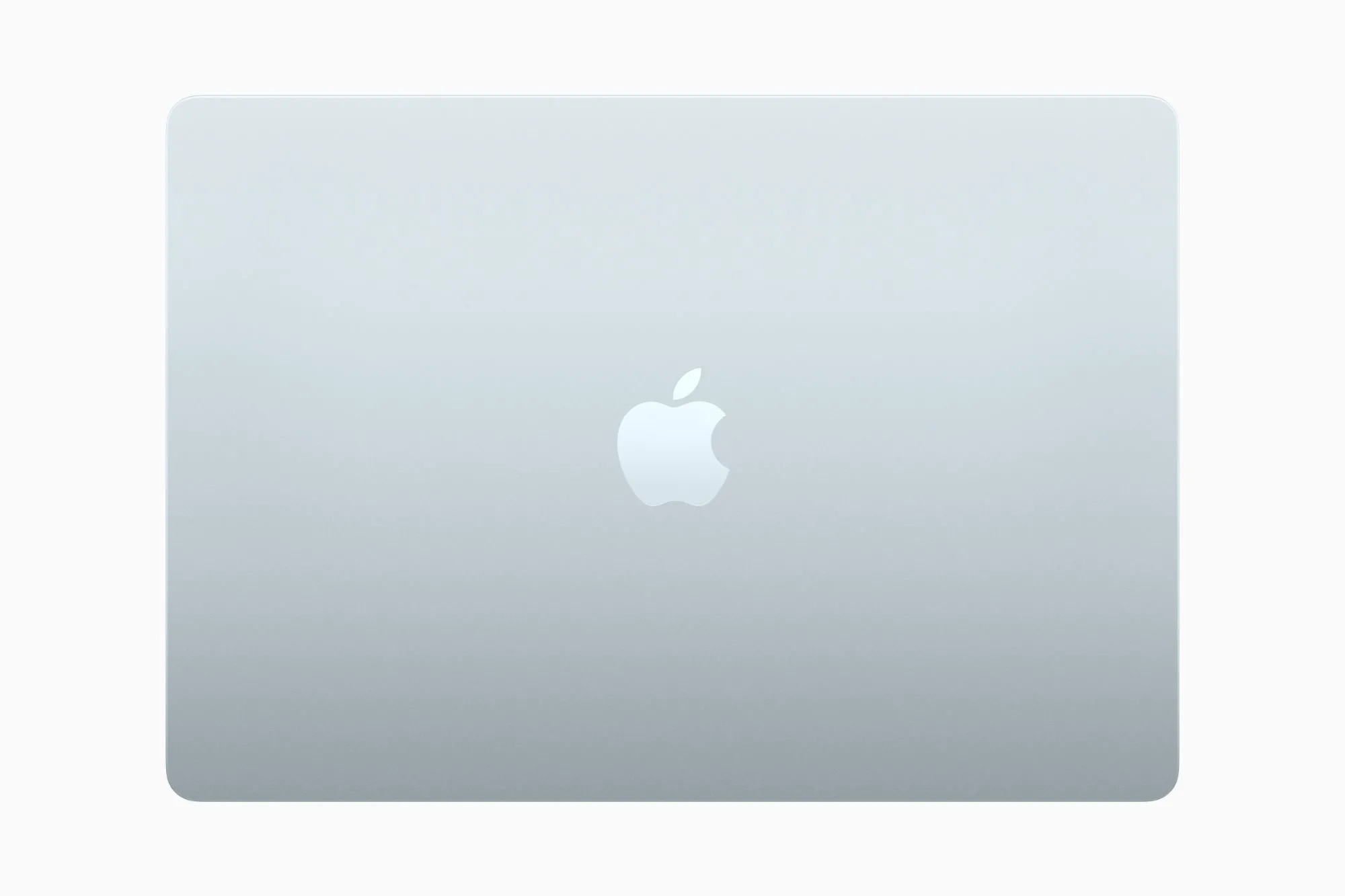 MacBook Air M4 màu xanh da trời, một sản phẩm công nghệ của Apple
MacBook Air M4 màu xanh da trời, một sản phẩm công nghệ của Apple
Apple MacBook Air 13 (M4, 2025)
- Hệ điều hành: macOS
- CPU: Apple M4
Đây là một chuyến tham quan nhanh qua các thư mục của Mac và những thư mục quan trọng nhất mà bạn nên biết, ít nhất là theo đánh giá của chúng tôi. Tất nhiên, đây chỉ là phần nổi của tảng băng chìm, nhưng việc tìm hiểu sâu hơn sẽ là chủ đề cho một ngày khác. Hãy tiếp tục theo dõi xalocongnghe.com để cập nhật thêm các kiến thức công nghệ hữu ích!